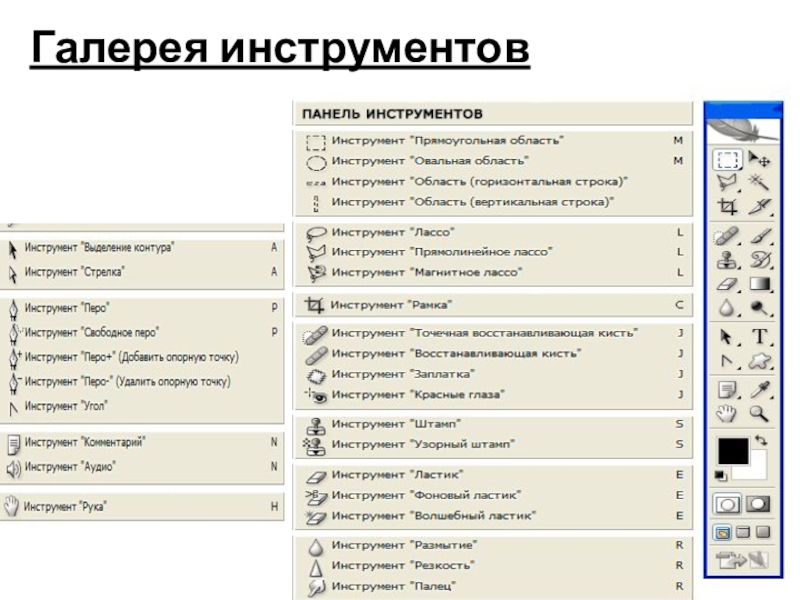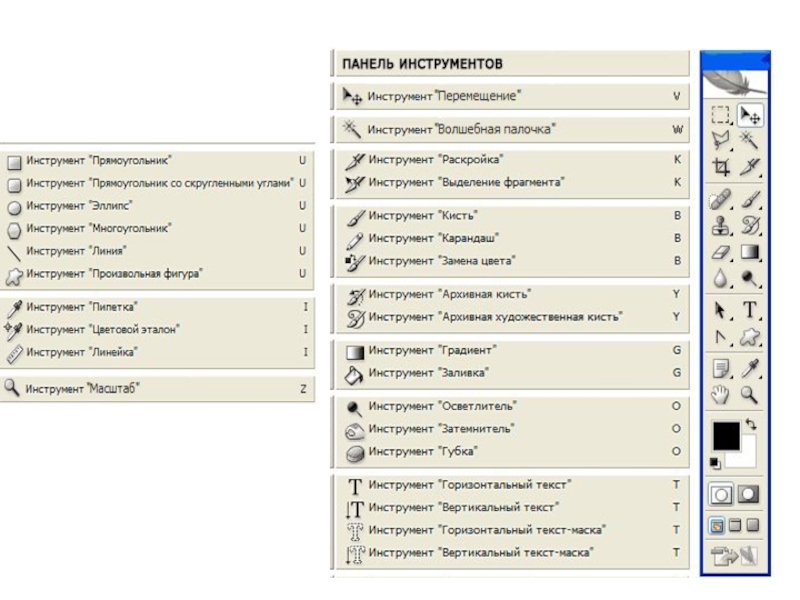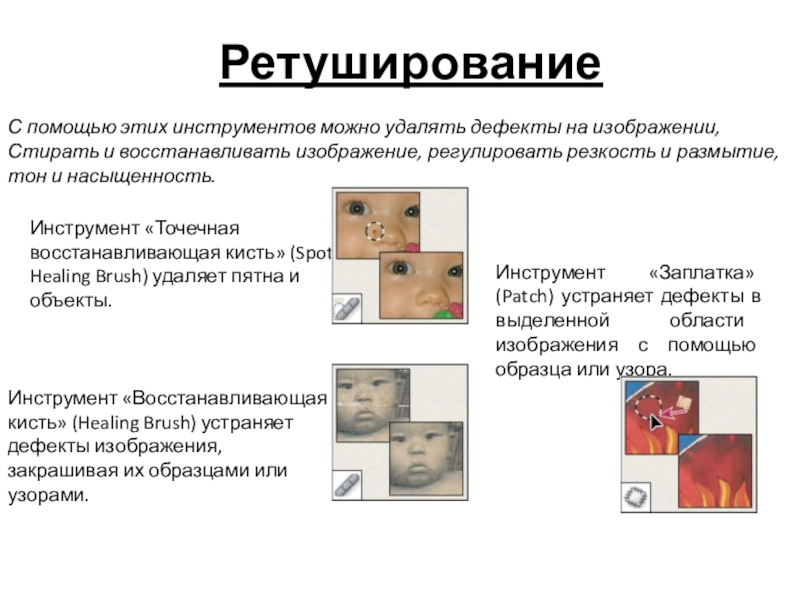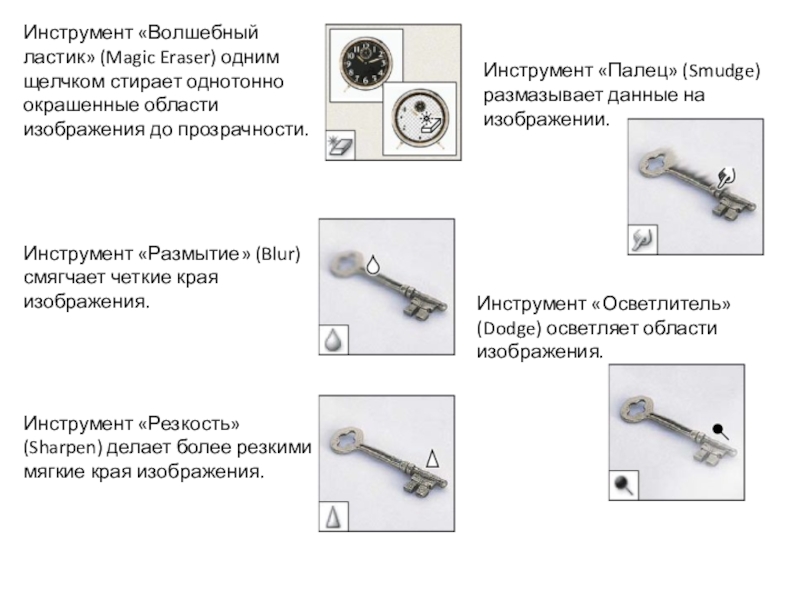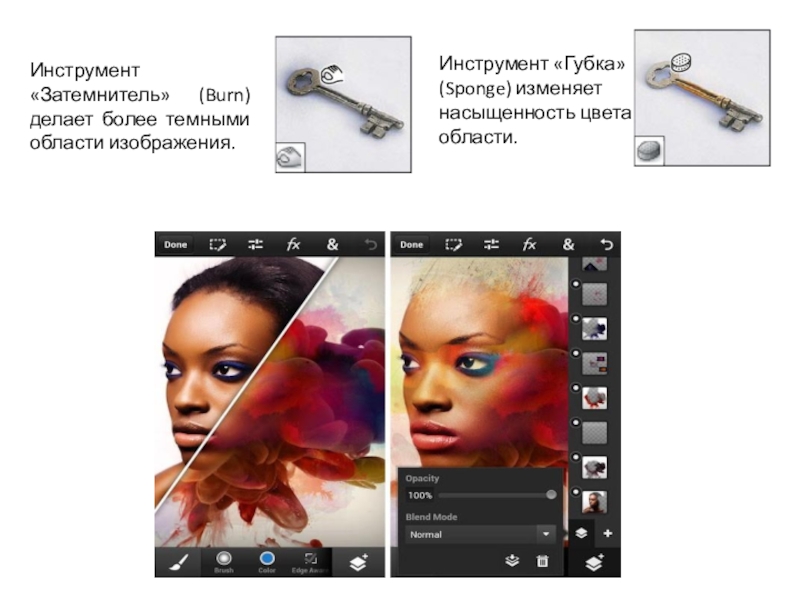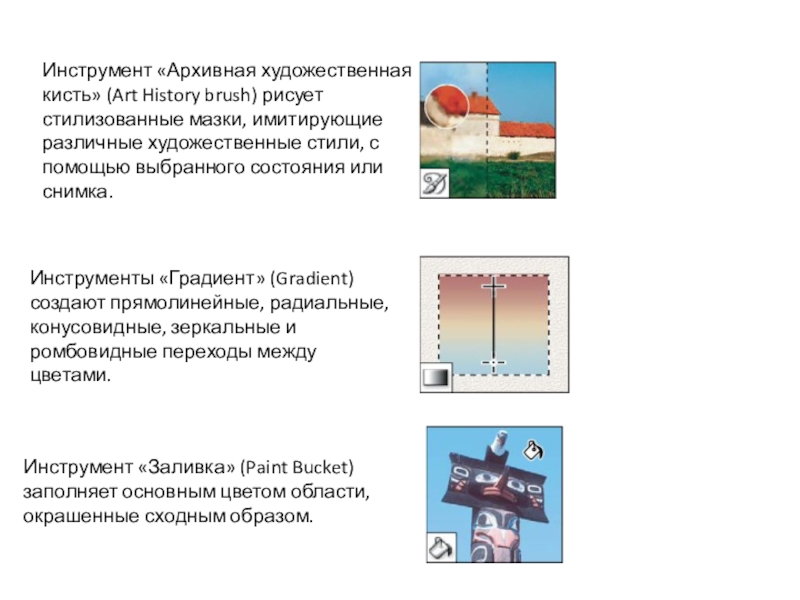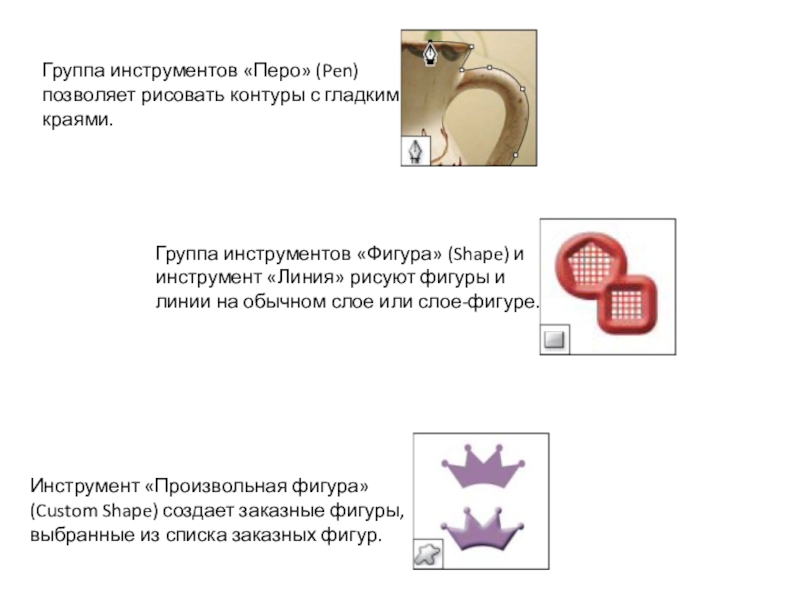- Главная
- Разное
- Образование
- Спорт
- Естествознание
- Природоведение
- Религиоведение
- Французский язык
- Черчение
- Английский язык
- Астрономия
- Алгебра
- Биология
- География
- Геометрия
- Детские презентации
- Информатика
- История
- Литература
- Математика
- Музыка
- МХК
- Немецкий язык
- ОБЖ
- Обществознание
- Окружающий мир
- Педагогика
- Русский язык
- Технология
- Физика
- Философия
- Химия
- Шаблоны, фоны, картинки для презентаций
- Экология
- Экономика
Презентация, доклад по информатике Adobe Photoshop
Содержание
- 1. Презентация по информатике Adobe Photoshop
- 2. Adobe Photoshop - многофункциональный графический редактор, разработанный и распространяемый
- 3. История созданияПервая версия появилась в 1987 году.
- 4. Галерея инструментов
- 5. Слайд 5
- 6. Все инструменты на палитре инструментов логически можно
- 7. Выделение В этой группе собраны инструменты для
- 8. Инструмент «Быстрое выделение» (Quick Selection) позволяет быстро
- 9. Кадрирование Здесь собраны инструменты для усечения изображения
- 10. Ретуширование С помощью этих инструментов можно удалять
- 11. Инструмент «Красные глаза» (Red Eye) удаляет красные
- 12. Инструмент «Волшебный ластик» (Magic Eraser) одним щелчком
- 13. Инструмент «Затемнитель» (Burn) делает более темными области изображения.Инструмент «Губка» (Sponge) изменяет насыщенность цвета в области.
- 14. Раскрашивание Здесь собраны всевозможные инструменты для раскрашивания,
- 15. Инструмент «Архивная художественная кисть» (Art History brush)
- 16. Рисование и текст Эта группа содержит инструменты
- 17. Группа инструментов «Перо» (Pen) позволяет рисовать контуры
Слайд 2Adobe Photoshop -
многофункциональный графический редактор, разработанный и распространяемый фирмой Adobe Systems. В основном
Слайд 3История создания
Первая версия появилась в 1987 году. Её создали братья Томас
Слайд 6Все инструменты на палитре инструментов логически можно объединить в пять больших
• Выделение
• Кадрирование
•Ретуширование
• Раскрашивание
•Рисование и Текст
Слайд 7Выделение
В этой группе собраны инструменты для выделения областей различных форм,
Группа инструментов «Область» (Marquee) служит для выделения прямоугольных, овальных областей, областей из одной строки и одного столбца.
Инструмент «Перемещение» (Move) перемещает выделенные области, слои и направляющие.
Группа инструментов «Лассо» (Lasso) служит для создания нарисованных от руки, многоугольных (с прямыми краями) и «магнитных» (привязанных) областей выделения.
Слайд 8Инструмент «Быстрое выделение» (Quick Selection) позволяет быстро «нарисовать» выделенную область с
Инструмент «Волшебная палочка» (Magic Wand) выделяет области, окрашенные сходным образом.
Слайд 9Кадрирование
Здесь собраны инструменты для усечения изображения и создания фрагментов.
Инструмент «Рамка»
Инструмент «Раскройка» (Slice) создает фрагменты
Инструмент «Выделение фрагмента» (Slice Select) выделяет фрагменты
Слайд 10Ретуширование
С помощью этих инструментов можно удалять дефекты на изображении, Стирать
Инструмент «Точечная восстанавливающая кисть» (Spot Healing Brush) удаляет пятна и объекты.
Инструмент «Восстанавливающая кисть» (Healing Brush) устраняет дефекты изображения, закрашивая их образцами или узорами.
Инструмент «Заплатка» (Patch) устраняет дефекты в выделенной области изображения с помощью образца или узора.
Слайд 11Инструмент «Красные глаза» (Red Eye) удаляет красные блики, вызванные фотографированием со
Инструмент «Штамп» (Clone Stamp) служит для рисования с помощью образца изображения.
Инструмент «Узорный штамп» (Pattern Stamp) служит для рисования с помощью части изображения в качестве узора.
Инструмент «Ластик» (Eraser) стирает пикселы и восстанавливает части изображения до состояния на момент последнего сохранения.
Инструмент «Фоновый ластик» (Background Eraser) путем перетаскивания стирает области изображения до прозрачности.
Слайд 12Инструмент «Волшебный ластик» (Magic Eraser) одним щелчком стирает однотонно окрашенные области
Инструмент «Размытие» (Blur) смягчает четкие края изображения.
Инструмент «Резкость» (Sharpen) делает более резкими мягкие края изображения.
Инструмент «Палец» (Smudge) размазывает данные на изображении.
Инструмент «Осветлитель» (Dodge) осветляет области изображения.
Слайд 13Инструмент «Затемнитель» (Burn) делает более темными области изображения.
Инструмент «Губка» (Sponge) изменяет
Слайд 14Раскрашивание
Здесь собраны всевозможные инструменты для раскрашивания, замены цвета, стилизации изображения.
Инструмент
Инструмент «Карандаш» (Pencil) рисует линии с четкими краями.
Инструмент «Замена цвета» (Color Replacement) заменяет выбранный цвет другим.
Инструмент «Архивная кисть» (History Brush) рисует копию выбранного состояния или снимок в текущем окне изображения.
Слайд 15Инструмент «Архивная художественная кисть» (Art History brush) рисует стилизованные мазки, имитирующие
Инструменты «Градиент» (Gradient) создают прямолинейные, радиальные, конусовидные, зеркальные и ромбовидные переходы между цветами.
Инструмент «Заливка» (Paint Bucket) заполняет основным цветом области, окрашенные сходным образом.
Слайд 16Рисование и текст
Эта группа содержит инструменты для выделения контура, печатания
Инструмент «Выделение контура» (Path selection) выделяет фигуры или сегменты, отображая узловые точки, линии направления и точки направления.
Инструмент «Текст» (Type) создает текст на изображении.
Инструмент «Текст-маска» (Type mask) создает области выделения в форме текста.
Слайд 17Группа инструментов «Перо» (Pen) позволяет рисовать контуры с гладкими краями.
Группа инструментов
Инструмент «Произвольная фигура» (Custom Shape) создает заказные фигуры, выбранные из списка заказных фигур.